Пользователи и администраторы Windows 10 могут назначать параметры производительности графики для определенных программ в операционной системе.
Windows 10 поддерживает разные схемы управления питанием, например энергосбережение или новая максимальная производительность план. Устройства могут переключаться между различными схемами электропитания автоматически, в зависимости от того, подключены ли они к источнику питания, работают от батареи или вручную.
Пользователи Windows также могут запустить одну из десятков программ переключения схемы управления питанием, например Easy Power Plan Switcher, Помощник по планированию питания ноутбука, или PowerSchemeSwitcher.
Microsoft добавила функцию в приложение настроек операционной системы Windows 10, чтобы назначать параметры производительности графики для отдельных программ Win32 или приложений UWP.
Вы можете назначить предпочтение высокой производительности компьютерной игре или другому ресурсоемкому приложению, а предпочтение энергосбережения — очень энергоемкому приложению.
Надоел низкий FPS в играх? Решение есть! Настройка NVIDIA GeForce.
Настройка параметров производительности графики для отдельных программ
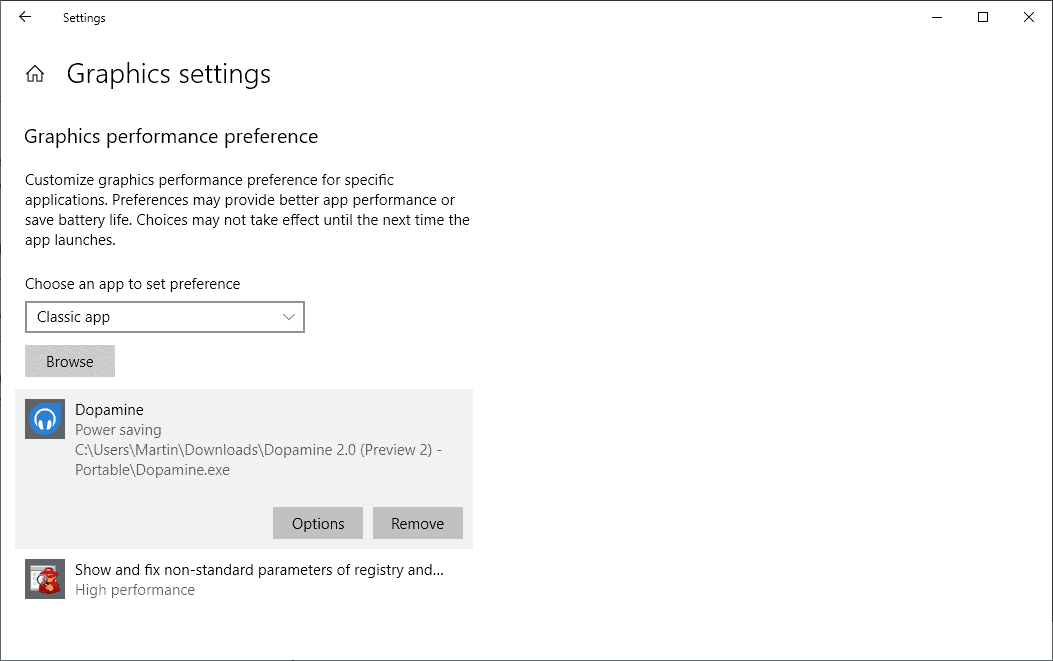
Первое, что вам нужно сделать, это открыть приложение «Настройки». Вы можете сделать это с помощью ярлыка Windows-I или щелкнув Пуск> Настройка.
Выберите Система> Экран> Настройки графики, чтобы открыть меню конфигурации в приложении «Настройки».
Настройте параметры производительности графики для конкретных приложений. Настройки могут повысить производительность приложения или сэкономить заряд батареи. Выбор может не вступить в силу до следующего запуска приложения.
Здесь вам нужно выбрать, хотите ли вы назначить предпочтение производительности классическому приложению (программа Win32) или универсальному приложению (из Microsoft Store).
Выберите Обзор, чтобы найти и выбрать программу или приложение, для которого вы хотите назначить индивидуальный уровень производительности. После этого Windows перечисляет выбранную программу или приложение под кнопкой обзора.
Если вы выбрали классическое приложение, откроется файловый браузер, который вы можете использовать для выбора программы. При выборе универсального приложения отображаются все установленные приложения, поэтому вы можете выбрать одно из списка, представленного вам Windows.
Выберите программу или приложение, а затем параметры для отображения следующего меню:
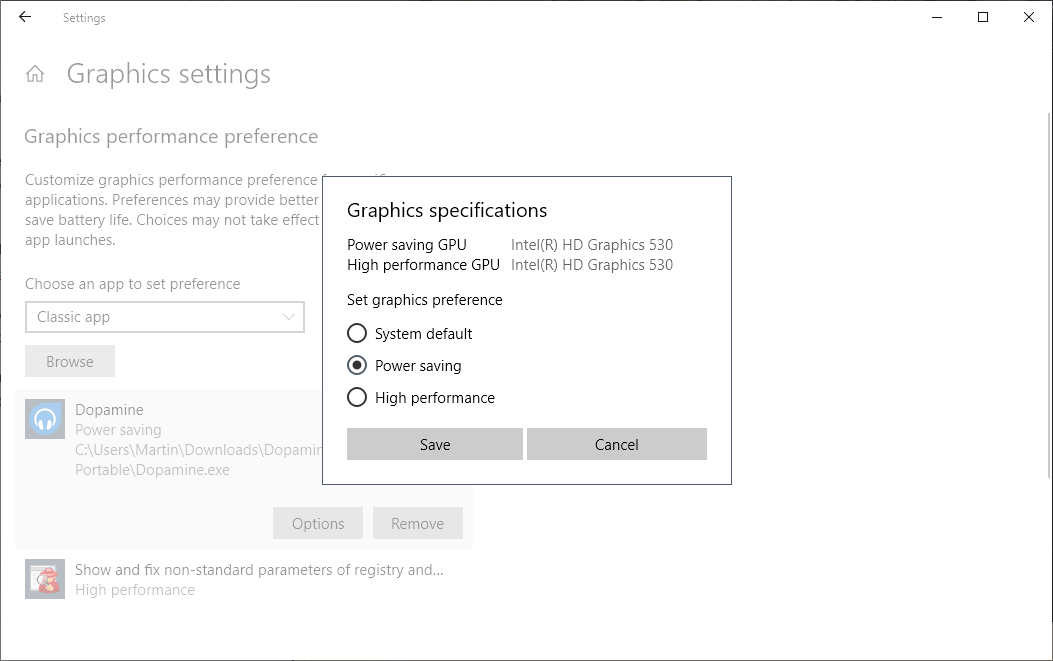
Выберите один из доступных вариантов: по умолчанию, энергосбережение или высокая производительность, а затем сохраните, чтобы сохранить новые настройки. Windows может указать разные графические процессоры для энергосбережения и плана высокой производительности, если на устройстве доступно несколько процессоров.
ТОП настройка панели управления NVIDIA!
Обратите внимание, что некоторые программы или приложения имеют ограничения, когда речь идет о графическом процессоре, который они могут использовать. Некоторые игры нельзя переключить на встроенную графику, в то время как некоторые приложения Магазина Windows не могут использовать выделенный графический процессор.
Windows 10 назначает выбранный уровень производительности графики для приложения, когда оно запускается в системе.
Операционная система выбирает графический процессор для выбранного приложения, когда выбран параметр по умолчанию (что по умолчанию).
Вы можете использовать кнопку удаления, которая отображается при выборе приложения, чтобы снова удалить его из списка, или варианты переключения на другой план.
Вывод
Режим высокой производительности, похоже, мало влияет на производительность приложения, судя по тестам, которые я запускал на ПК с Windows 10. Ваш пробег может отличаться, так как это может зависеть от конфигурации системы.
Это немного похоже на Игровой режим Windows 10 что на самом деле не улучшило производительность.
Тем не менее, его стоит попробовать, если вам нужно больше производительности или вы хотите заставить приложения экономить больше энергии. Изменения, которые Windows 10 вносит при выборе высокой производительности или энергосбережения, нигде не указаны.
Смотрите так же:
- Выпущены Thunderbird 60.9.1 и 68.2.2
- Сделайте Thunderbird центром чата: добавьте протоколы чата
- Анализ состояния накопителя с помощью SpeedFan
- Файловый агент веб-почты Google для Thunderbird
Источник: bauinvest.su
Как включить новые настройки графики Windows 10 для повышения производительности в приложениях, играх


Следующая инструкция обязательно пригодится владельцам компьютеров с двумя видеоадаптерами — интегрированным и дискретным. А таких — подавляющее большинство. Достаточно заглянуть в диспетчер устройств, пункт «Видеоадаптеры», чтобы увидеть графические модули. С помощью новых настроек Windows 10 можно значительно повысить производительность в играх, нужных приложениях. Сейчас покажем, как это сделать!
Как выбрать предпочтительный видео адаптер?
- Кликаем по значку «Пуск» правой кнопкой мышки, в появившемся списке находим «Диспетчер устройств»:

- Раскрываем раздел «Видеоадаптеры»:

В конкретном примере, Intel(R) HD Graphics 4000 — встроенная в процессор (интегрированная) графика, которая отличается пониженным энергопотреблением и слабой производительностью. NVIDIA NVS 5200M — дискретный модуль, который эффективен в играх, но быстрее посадит батарею ноутбука.
Зачастую, в подобной ситуации на ПК установлено специальное программное обеспечение от производителей, позволяющее управлять параметрами устройства — выбирать автоматический режим, с упором на качество или быстродействие.
Но теперь в Windows 10 можно вручную указывать для конкретного приложения, какой видеоадаптер лучше использовать. Это отличная функция, поскольку самостоятельно система не всегда принимает правильное решение.
Вот, что нужно сделать:
- Открываем параметры Виндовс 10 — через «Пуск» (значок шестерёнка) или комбинацией клавиш Win + I ;
- Переходим в раздел «Система»:

- Сразу же оказываемся на вкладке «Дисплей». В основной части окна перемещаемся в самый низ и кликаем по ссылке «Настройки графики»:

- Сверху есть возможность добавить в перечень классическое приложение или из Microsoft Store. Нажимаем «Обзор» — в первом случае открывается «Проводник» Виндовс и необходимо указать путь к файлу запуска игры/программы:

- Во втором случае — отобразятся все установленные приложения из магазина Майкрософт:
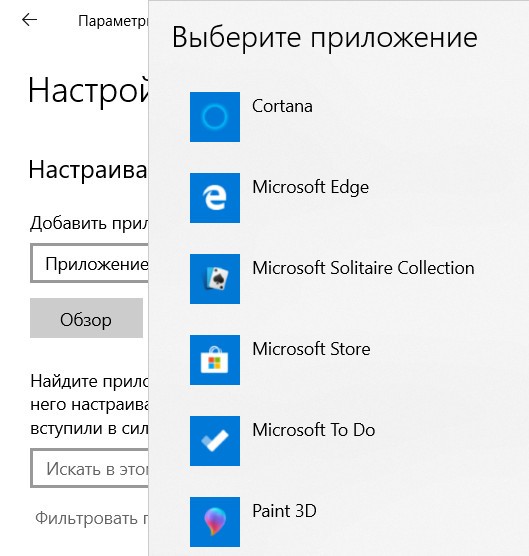
- После добавления нужного ПО, оно появиться в общем списке. Клик по названию — и появляется две кнопки. Нас интересуют «Параметры»:

- Осталось только отметить подходящую опцию. Если сомневаетесь, то лучше оставляйте по умолчанию. Но для игр и графических приложений лучше указать значение «Высокая производительность»:

Вот так всё просто! Но если возникли сложности с пониманием текстовой инструкции, рекомендуем посмотреть ролик с нашего Youtube канала.
Видео
- Как сбросить пароль Windows 10 — онлайн, через реестр, командную строку
- Как исправить ошибку обновления 0x800705b4 в Windows 10
- WHEA_UNCORRECTABLE_ERROR — как исправить ошибку в Windows 10 8 7
- Где находится «Автозагрузка» в Windows 10, как очистить для ускорения ПК
Источник: it-tehnik.ru